Inserção em Lote de Caixas de Seleção no Excel — A Maneira Fácil com Kutools
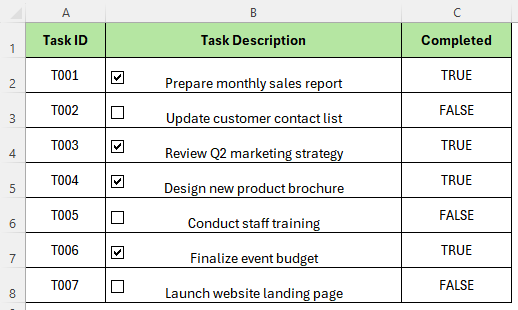
Inserir manualmente caixas de seleção no Excel pode ser demorado, especialmente ao trabalhar com grandes conjuntos de dados. O Kutools para Excel oferece um recurso poderoso chamado Inserir em Lote Caixas de Seleção Inteligentes, permitindo que você adicione caixas de seleção a várias células com apenas um clique. É ideal para criar pesquisas, listas de tarefas ou planilhas interativas de forma eficiente.
✨ Por Que os Usuários Adoram as Caixas de Seleção Inteligentes
✅ Compatibilidade Total
Funciona perfeitamente no Excel 2007–365, incluindo o Office 365 — sem limites de versão.
👁️ Sempre Visíveis
As caixas de seleção permanecem intactas mesmo quando o conteúdo muda — sem ocultação acidental.
🔗 Vinculação Flexível
Vincule caixas de seleção à mesma célula ou a qualquer intervalo — ótimo para relatórios e painéis.
✍️ Rótulos Automáticos
Use instantaneamente o conteúdo da célula como rótulo da caixa de seleção — aumenta a clareza e economiza cliques.
📌 O Que Faz a "Inserção em Lote de Caixas de Seleção Inteligentes"?
Este recurso permite que os usuários insiram caixas de seleção em uma faixa de células selecionada com várias opções inteligentes:
- Insira apenas caixas de seleção ou vincule-as a células (próprias ou externas)
- Use automaticamente o conteúdo da célula como rótulo da caixa de seleção
- Exiba valores VERDADEIRO/FALSO com base no estado da caixa de seleção
Seja criando formulários, painéis interativos ou simples listas de verificação, este recurso poupa você de formatação repetitiva e arrastar.
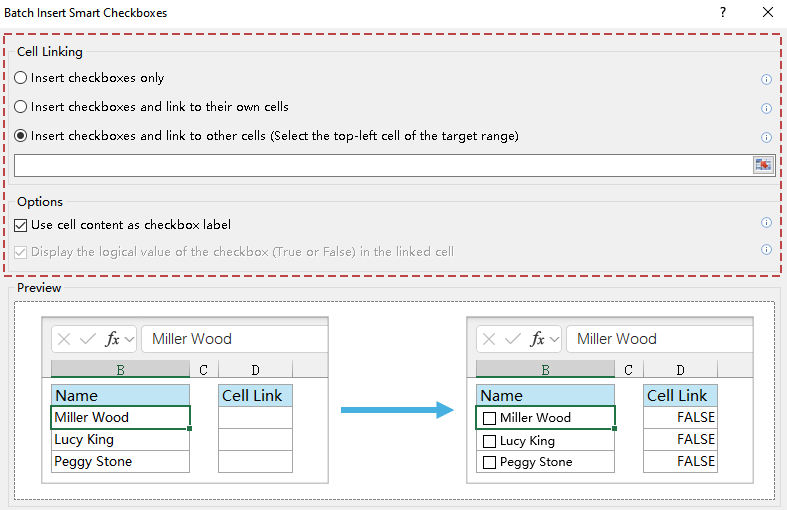
🧭 Opções das Caixas de Seleção Inteligentes Explicadas
🔗 Modos de Vinculação de Células de Caixas de Seleção
- Inserir apenas caixas de seleção: Adiciona caixas de seleção sem vinculá-las a nenhuma célula. Bom para uso visual.
- Inserir caixas de seleção e vincular às suas próprias células: Cada caixa de seleção está vinculada à célula onde está posicionada. Útil para gerar saídas VERDADEIRO/FALSO diretamente no intervalo de dados.
- Inserir caixas de seleção e vincular a outras células: Todas as caixas de seleção estão vinculadas a um intervalo especificado fora do intervalo atual. Ideal quando se deseja manter seus dados originais limpos, mas ainda usar controle lógico.
⚙️ Opções Adicionais
- Usar conteúdo da célula como rótulo da caixa de seleção: Usa automaticamente o conteúdo da célula de destino como texto mostrado ao lado da caixa de seleção.
- Exibir o valor lógico da caixa de seleção (VERDADEIRO ou FALSO) na célula vinculada: Quando habilitado, a célula vinculada mostra
VERDADEIROse a caixa estiver marcada ouFALSOse desmarcada — tornando-a utilizável em fórmulas comoCONT.SE,SEou formatação condicional.
Essa interface intuitiva permite que usuários de qualquer nível controlem como as caixas de seleção se comportam e aparecem — sem necessidade de fórmulas ou VBA.
✏️ Como Usar Este Recurso – Passo a Passo
1. Prepare uma lista na sua planilha. Por exemplo:
| Tarefa |
|---|
| Escrever plano do projeto |
| Revisar orçamento |
| Encontrar-se com partes interessadas |
2. Selecione as células contendo as tarefas (por exemplo, A2:A4).
3. Vá para Kutools > Inserir > Inserir em Lote Caixas de Seleção Inteligentes.
4. No diálogo que aparece, selecione uma das seguintes opções de Vinculação de Células:
- Inserir apenas caixas de seleção
- Inserir caixas de seleção e vincular às suas próprias células
- Inserir caixas de seleção e vincular a outras células
5. (Opcional) Você também pode habilitar as seguintes opções na seção Opções para personalizar a saída:
- Usar conteúdo da célula como rótulo da caixa de seleção
- Exibir o valor lógico da caixa de seleção (VERDADEIRO ou FALSO) na célula vinculada
6. Clique em OK para aplicar as configurações.
📸 Resultados Visuais por Opção
Dependendo do modo de Vinculação de Células e das opções selecionadas, o resultado varia. Aqui está como cada opção fica após a inserção da caixa de seleção:
Inserir apenas caixas de seleção
Sem vinculação, somente visual
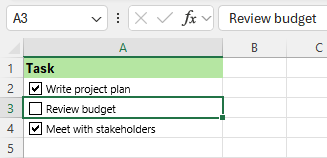
Vincular à própria célula
Valor da célula se torna VERDADEIRO/FALSO
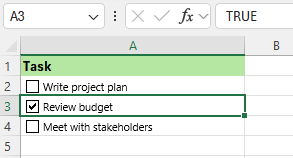
Vincular a outras células
VERDADEIRO/FALSO aparece na coluna vinculada
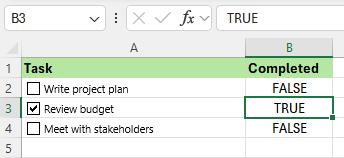
🎯 Casos de Uso no Mundo Real para Caixas de Seleção Inteligentes no Excel
Além de simples listas de tarefas, as Caixas de Seleção Inteligentes do Kutools para Excel adicionam interatividade e controle de dados às suas pastas de trabalho. Explore esses cinco cenários onde elas realmente se destacam:
✔️ Folhas de Presença: Use uma caixa de seleção por funcionário para marcar "Presente." Vincule-a a uma coluna auxiliar e calcule totais usando =CONT.SE(B2:B100; VERDADEIRO). Perfeito para escolas, sessões de treinamento ou equipes internas.
📅 Planejadores Diários/Semanais: Cada tarefa pode ter sua própria caixa de seleção. Quando combinada com formatação condicional, itens concluídos podem ser esmaecidos ou destacados. Use fórmulas para rastrear percentuais de conclusão e níveis de produtividade.
📋 Pesquisas e Formulários de Feedback: Exiba múltiplas opções (por exemplo, "Quais ferramentas você usa?") usando caixas de seleção rotuladas. Vincule-as a células lógicas. Essa estrutura facilita resumir resultados usando CONT.SE ou gerar gráficos para relatórios visuais.
📈 Painéis de Processo de Vendas: Acompanhe etapas de negociação com caixas de seleção: “Contatado,” “Orçado,” “Fechado,” etc. Cada etapa pode ser vinculada a uma célula separada, possibilitando visualização de progresso ou filtragem de pipeline em tempo real.
🔍 Rastreamento Condicional: Use caixas de seleção para controlar o que é destacado ou incluído em relatórios. Por exemplo, quando uma caixa “Marcar para Revisão” é marcada, a linha pode ser destacada automaticamente ou puxada para uma planilha de revisão separada.
✨ Esses casos de uso abrangem produtividade pessoal, colaboração em equipe, análise de dados e relatórios comerciais — transformando planilhas estáticas em ferramentas dinâmicas.
🔗 Experimente o Kutools Hoje
Experimente todo o poder do Kutools para Excel — grátis por 30 dias.
📽️ Demonstração em Vídeo: Veja em Ação
Prefere aprender visualmente? Esta demonstração em vídeo mostra exatamente como funciona o recurso Inserir em Lote Caixas de Seleção Inteligentes dentro do Excel:
📌 Dica: O vídeo abrange todas as opções disponíveis — desde modos de vinculação de células até configurações opcionais e resultados finais — oferecendo uma apresentação completa tanto para novos quanto para usuários avançados.
📊 Comparação de Métodos
Kutools para Excel
Facilidade de Uso: ⭐⭐⭐⭐⭐
Inserção em Lote: ✅
Rótulos: ✅ (Auto-rótulo)
Vinculação de Células: ✅
Suporte para Desfazer: ✅
Melhor Para: Todos os usuários (amigável para iniciantes)
Macro VBA
Facilidade de Uso: ⭐⭐
Inserção em Lote: ✅
Rótulos: ❌ (Configuração manual)
Vinculação de Células: ✅ (com codificação)
Suporte para Desfazer: ❌
Melhor Para: Usuários avançados com conhecimento de codificação
Excel Nativo
Facilidade de Uso: ⭐⭐
Inserção em Lote: ❌ (Cópia manual)
Rótulos: ❌
Vinculação de Células: ✅
Suporte para Desfazer: ✅
Melhor Para: Formulários simples, arquivos legados
🔎 O Kutools claramente lidera em usabilidade, poder e flexibilidade — especialmente para usuários não técnicos gerenciando grandes conjuntos de dados.
📚 Perguntas Frequentes (FAQ)
P: Posso remover todas as caixas de seleção de uma vez?
R: Sim. Navegue até Kutools > Inserir > Excluir Caixas de Seleção em Lote para remover todas as caixas de seleção em uma única operação.
P: Este recurso interferirá nas minhas fórmulas existentes?
R: Não. Você pode vincular as caixas de seleção a células externas para manter sua lógica de fórmulas intacta.
P: Posso ajustar a posição ou alinhamento das caixas de seleção inseridas?
R: Sim. Como são controles de formulário, você pode mover, redimensionar ou alinhar livremente conforme necessário.
P: Ele suporta células preenchidas e em branco?
R: Sim. Você pode inserir caixas de seleção em qualquer intervalo selecionado. Se desejar, a ferramenta pode converter automaticamente o conteúdo da célula existente em rótulos de caixa de seleção.
P: Este recurso está disponível durante o teste do Kutools?
R: Sim. Todos os recursos, incluindo este, estão totalmente acessíveis durante o período de teste gratuito de 30 dias.
P: E se eu estiver usando a Visualização de Layout de Página?
R: Por favor, alterne para a Visualização Normal na guia Visualizar. As caixas de seleção são exibidas e se comportam melhor nesse modo.
Ferramentas de Produtividade Recomendadas
Office Tab: Use abas práticas no Microsoft Office, assim como no Chrome, Firefox e no novo navegador Edge. Alterne facilmente entre documentos com abas — sem mais janelas desorganizadas. Saiba mais...
Kutools para Outlook: Kutools para Outlook oferece mais de 100 recursos poderosos para o Microsoft Outlook 2010–2024 (e versões posteriores), além do Microsoft 365, ajudando você a simplificar a gestão de e-mails e aumentar a produtividade. Saiba mais...
Kutools para Excel
Kutools para Excel oferece mais de 300 recursos avançados para agilizar seu trabalho no Excel 2010 – 2024 e Microsoft 365. O recurso acima é apenas um dos muitos instrumentos que economizam tempo incluídos.

